Word 转换PDF
将 Word 文档转换为 PDF 可防止文档格式发生任何更改。无论是在平板电脑、手机、计算机还是电子书阅读器上查看,文档看起来总是一样的。
知道如何将 word 转换为 PDF 在用户想要打印文档而不丢失格式时同样重要。
让我们学习如何转换 Word 到 PDF。
使用 Adobe Acrobat DC 将 word 转换为 PDF
- 打开 Adobe Acrobat DC。
注意: 注意-Adobe Acrobat 免费版提供的工具有限,因此要使用此工具,您需要购买 Adobe Acrobat DC。
- 现在转到工具部分,然后点击创建 PDF。

- 将打开一个新屏幕。在屏幕左侧,有很多选项可用,例如单个文件、多个文件、扫描仪等。
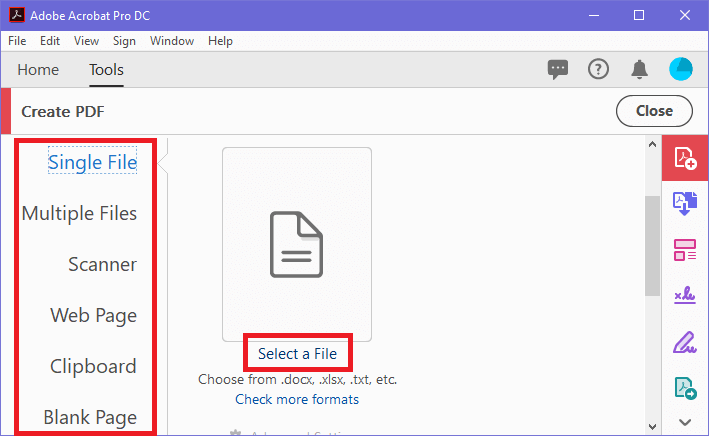
- 如果要将单个文件转换为 PDF,请选择单个文件选项,多个文件是将多个文件转换为 PDF。同样,您可以使用扫描仪、网页、剪贴板或空白页选项来创建 PDF。
- 就我而言,我使用的是单个文件选项。单击单个文件后,转到选择文件按钮并选择要转换为 PDF 的 Word 文档,然后单击打开。
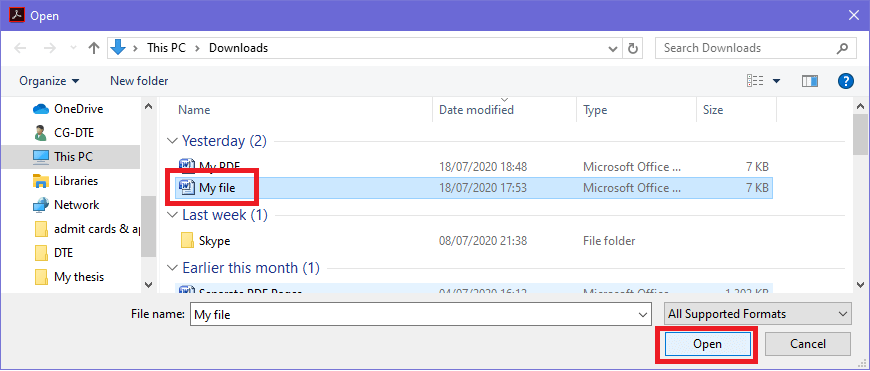
- 您的 Word 文档将上传到 Adobe。点击创建按钮。
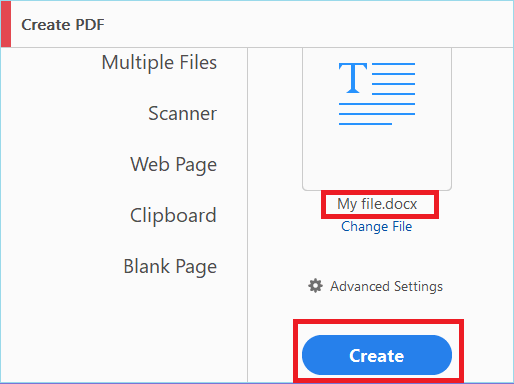
- 单击"创建"后,屏幕上会弹出一条消息,说明您的 PDF 已创建。
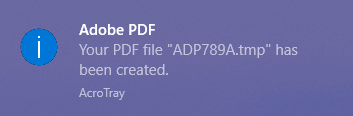
- 单击"创建"后,屏幕上会弹出一条消息,说明您的 PDF 已创建。
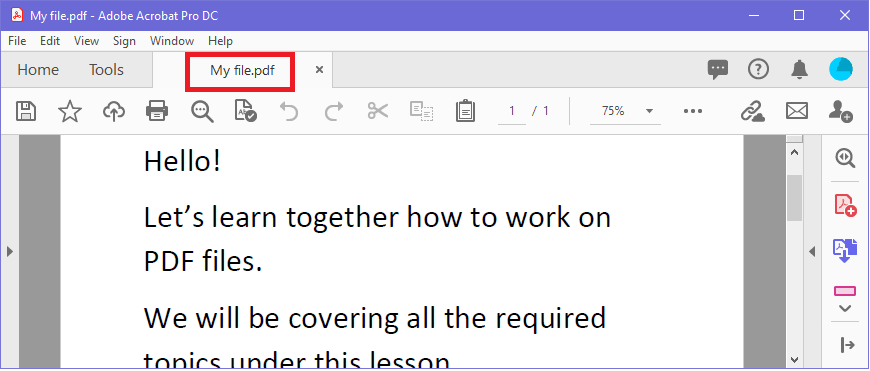
- 最后,转到文件并点击另存为以保存您的文件。
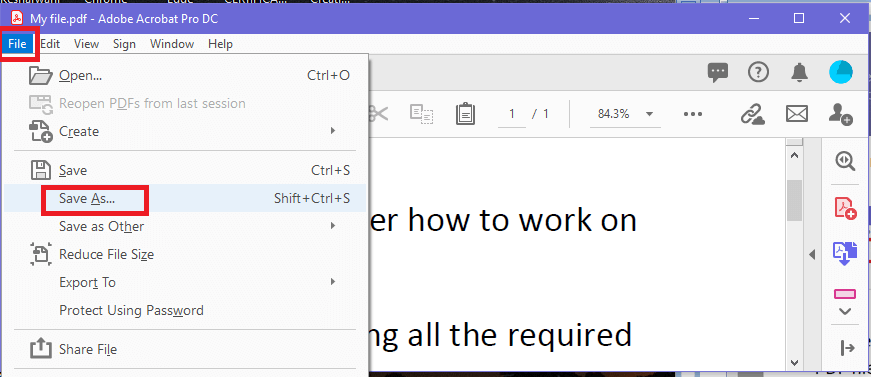
使用 Online 将 word 转换为 PDF工具
- 打开您的网络浏览器并在线搜索将 word 转换为 PDF。
- 网上有很多选择,例如ilovepdf、smallpdf, sodapdf、pdf2go 等.
- 选择其中任何一个,假设您选择了ilovepdf,打开它。
- 点击选项选择word文件,然后选择您要转换为PDF的word文件。

- 您的 Word 文档将被上传。现在点击转换为 PDF 按钮。
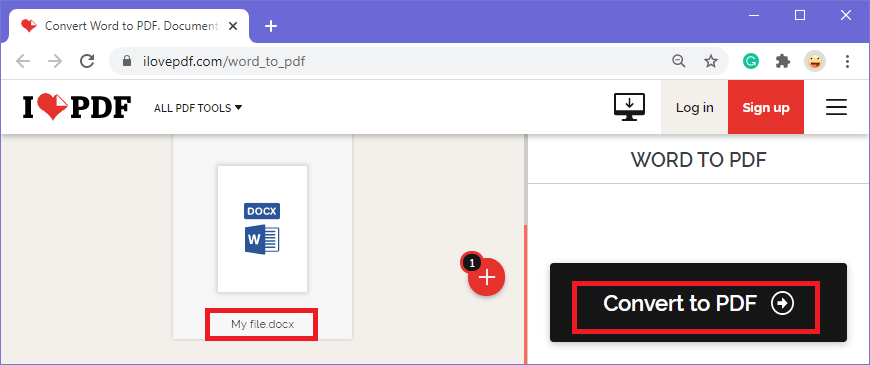
- 最后,点击下载 PDF 下载您的 PDF 文件。
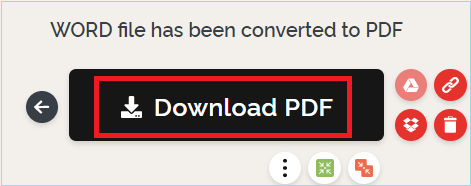
- 您的 Word 文档将被转换为 PDF。
使用 Google Drive 将 word 转换为 PDF
- 这是转换 PDF 的另一种替代方法。转到浏览器并打开 Google 云端硬盘。
- 如果没有登录,您需要使用您的 Google 帐户登录到您的 Google 云端硬盘。您的驱动器将打开。
- 现在选择新建按钮。
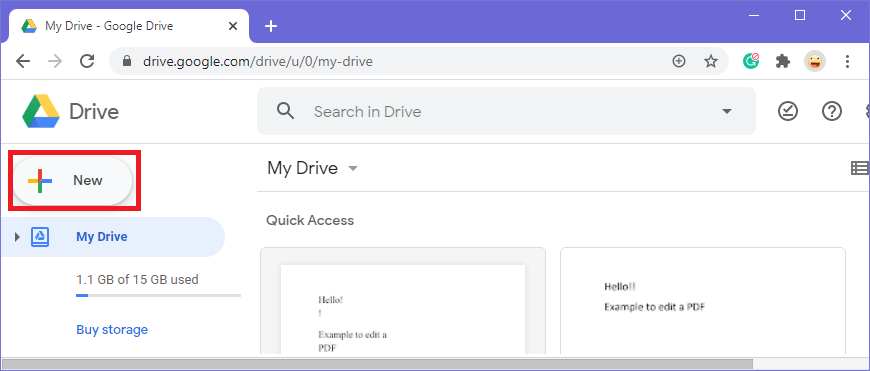
- 选择文件上传选项,然后打开要转换为 PDF 的 Word 文件。
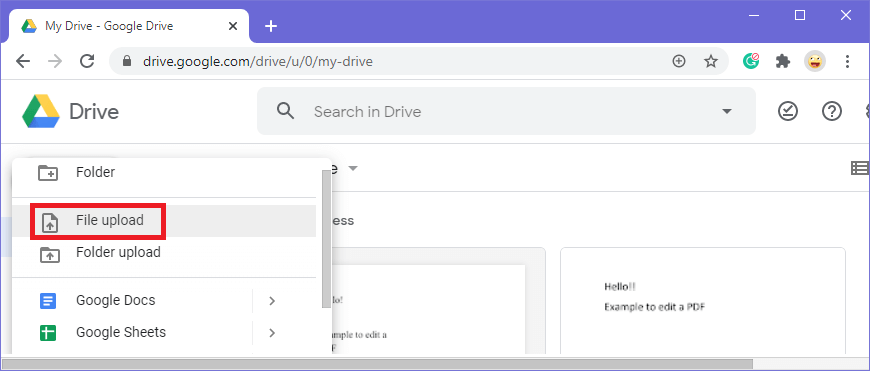
- 您的 Word 文档将被上传。在这种情况下,我的 word 文档名称是"我的文件"。
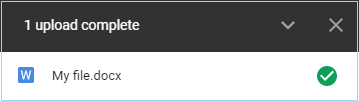
- 现在转到最近标签并右键单击您刚刚上传的 word 文件。选择打开方式选项,然后点击 Google 文档。
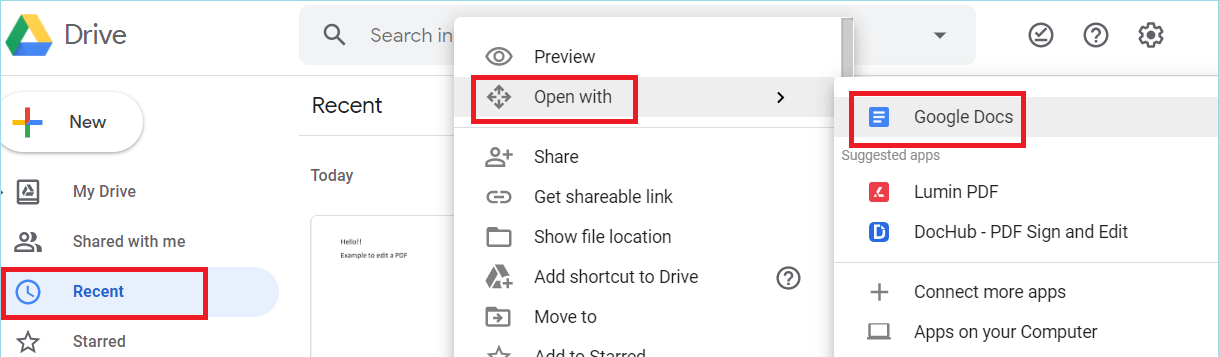
- 您的 Word 文档将在 Google 文档的新窗口中打开。然后转到文件>下载>PDF 文档(.pdf)。
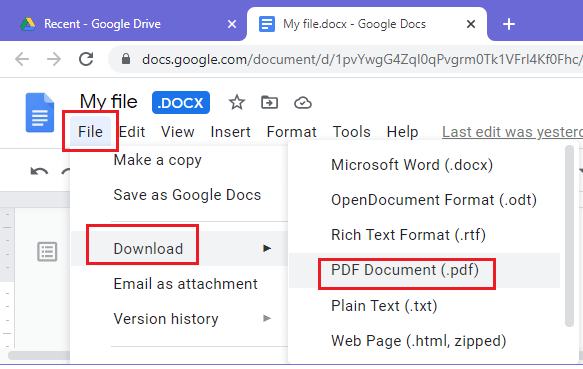
- 您的 Word 文档将被转换为 PDF 文件并被下载。
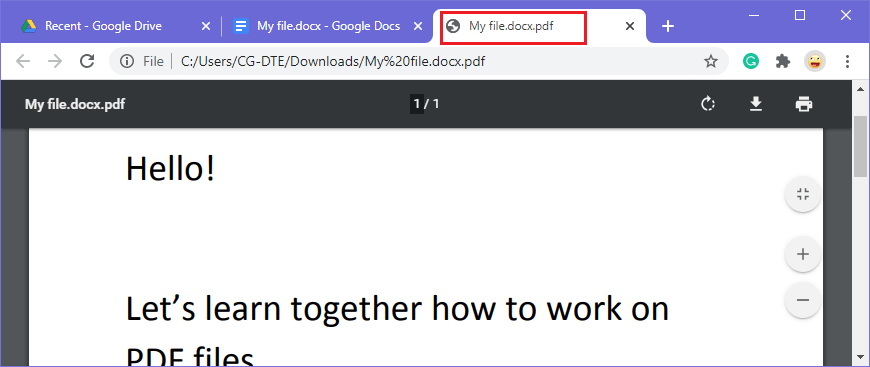
使用 Microsoft 将 Word 转换为 PDF字
- 打开 MS Office 并打开您的文档。
- 点击 Office 按钮并选择另存为 > PDF 或 XPS 选项。

- 选择位置并在文件名字段中提供文件名。从另存为类型下拉列表中选择 PDF。
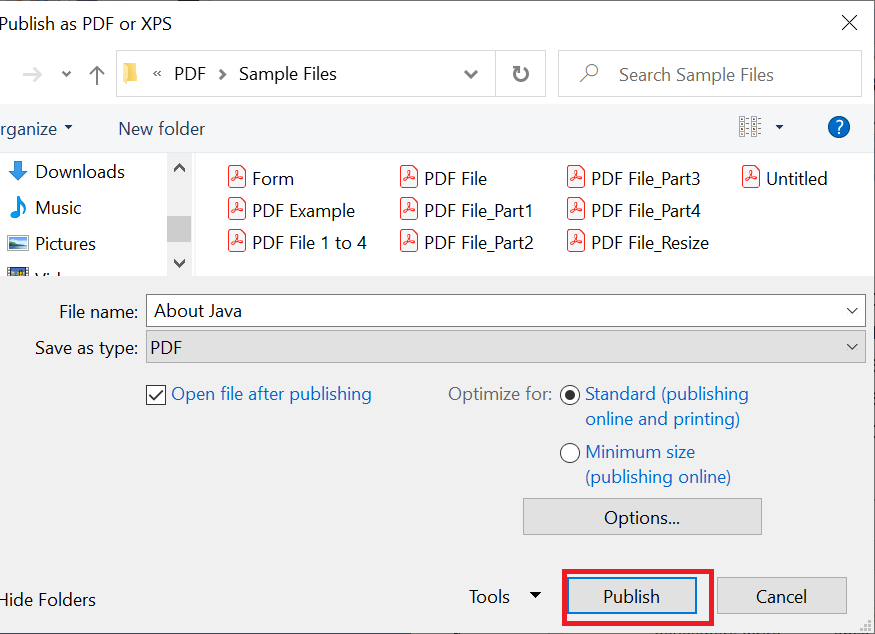
- 点击发布按钮开始 PDF 转换过程并将您的文档保存为 PDF。
- 现在您的文档已保存为具有定义名称和位置的 PDF。如果您的计算机安装了 PDF 阅读器,那么 PDF 会在发布后自动打开,如下图所示。
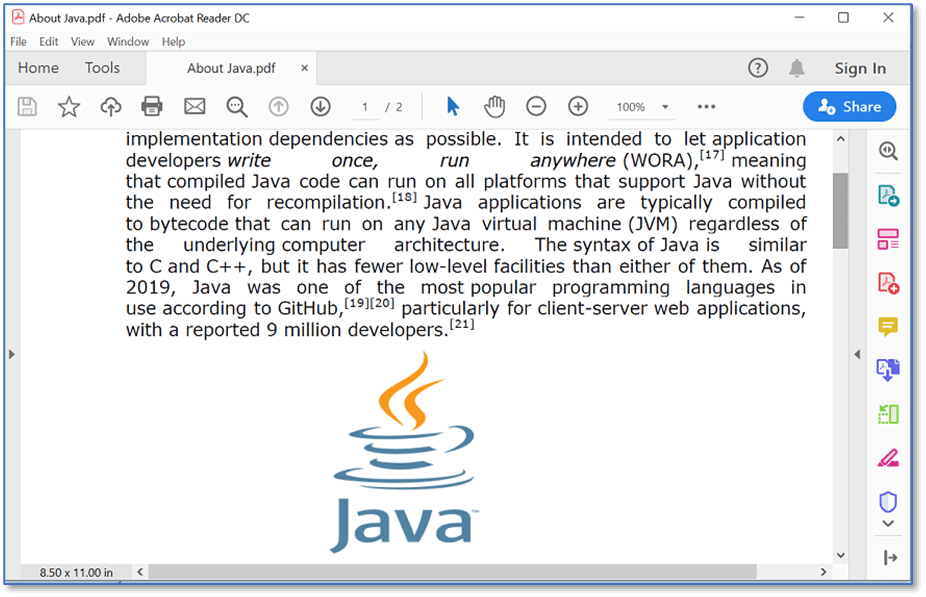
JPG 扩展名(例如 image.jpg)是最常见的图像存储和传输格式之一。您也可以将您的 PDF 文件转换为 JPG 格式。假设您只想要一个页面或大PDF 文件,然后您可以将其转换为 JPG 格式,以便于查看和共享。让 ...